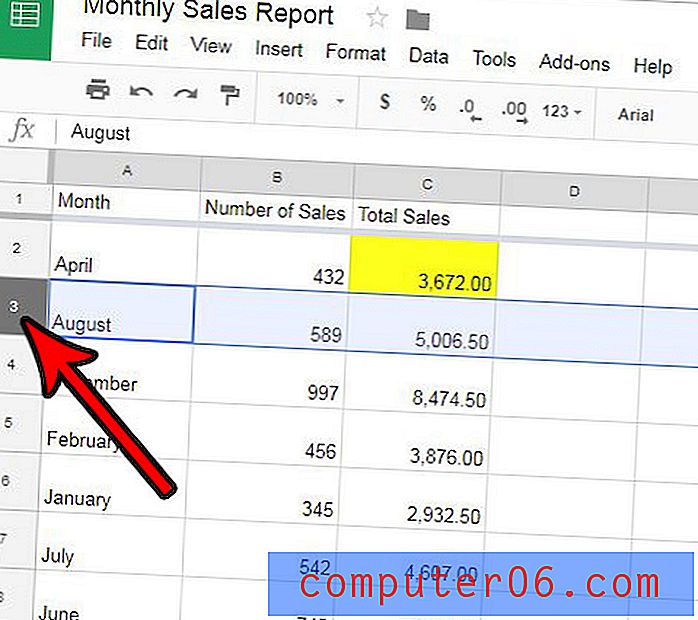La lentille spatiale arrive bientôt sur CleanMyMac X
Nous sommes de grands fans de CleanMyMac ici à SoftwareHow. Il peut garder votre Mac propre, léger et fonctionner comme neuf. Nous lui avons donné deux critiques favorables (la dernière CleanMyMac X et une ancienne version CleanMyMac 3), et après avoir examiné huit applications concurrentes, l'a nommé le meilleur logiciel de nettoyage Mac. Et avec l'introduction d'une nouvelle fonctionnalité puissante, CleanMyMac X est sur le point de s'améliorer encore.
Space Lens est une fonctionnalité qui aidera à répondre à la question «Pourquoi mon disque est-il plein?» Il vous aide à identifier les fichiers et dossiers qui occupent le plus d'espace, vous donnant la possibilité de supprimer ceux qui ne sont plus nécessaires et de faire de la place pour votre prochain projet. Dans cette revue, nous allons explorer Space Lens, comment cela fonctionne et si cela vaut la peine.
Qu'est-ce que la lentille spatiale?
Selon MacPaw, Space Lens vous permet d'obtenir une comparaison visuelle de la taille de vos dossiers et fichiers pour un rangement rapide:
- Aperçu instantané de la taille : parcourez votre stockage tout en découvrant ce qui prend le plus d'espace.
- Prise de décision rapide : ne perdez pas de temps à vérifier la taille de ce que vous envisagez d'enlever.
En d'autres termes, si vous avez besoin de libérer de l'espace sur votre disque en supprimant les fichiers inutiles, Space Lens vous permettra rapidement de trouver ceux qui feront le plus de différence.

Il le fait de manière visuelle, en utilisant des cercles et des couleurs, ainsi qu'une liste détaillée. Les cercles pleins sont des dossiers, les cercles vides sont des fichiers et la taille du cercle reflète la quantité d'espace disque consommée. Double-cliquez sur un cercle vous emmènera dans ce dossier, où vous verrez un autre ensemble de cercles représentant des fichiers et des sous-dossiers.
Tout cela semble simple en théorie. Je tenais à le prendre pour un tour pour le découvrir par moi-même.
Mon essai routier
J'ai ouvert CleanMyMac X et accédé à Space Lens dans le menu de gauche. J'utilise la version d'essai de la bêta 4.3.0b1. Je ne teste donc pas la version finale de Space Lens, mais la première version bêta publique. Je dois tenir compte de cela lorsque je tire des conclusions.

Mon iMac a 12 Go de RAM et exécute macOS High Sierra, et contient un disque dur tournant de 1 To avec 691 Go de données. J'ai cliqué sur le bouton Numériser .
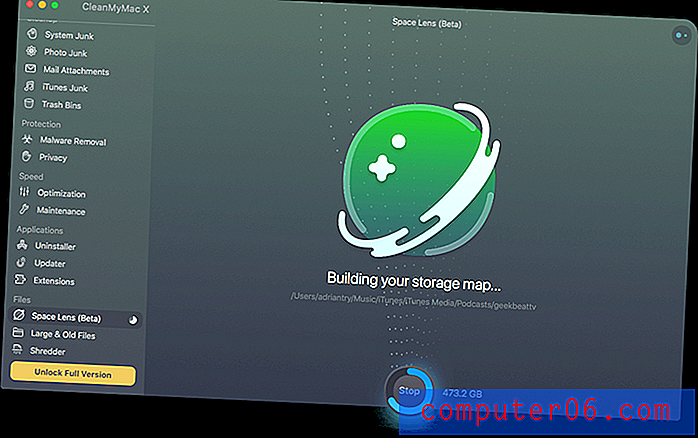
Space Lens a mis 43 minutes pour construire ma carte spatiale. Les analyses devraient être plus rapides sur les SSD et les petits disques, et j'imagine que les performances seront améliorées lorsque la fonctionnalité sera sortie de la version bêta.
En fait, l'indicateur de progrès était à presque 100% en seulement dix minutes, mais les progrès se sont considérablement ralentis par la suite. L'application a numérisé plus de 740 Go, même si elle avait initialement indiqué qu'il n'y avait que 691 Go. De plus, l'accès au disque a été entravé pendant l'analyse. Ulysses a signalé un temps mort lors de la tentative d'enregistrement, et les captures d'écran ont pris au moins une demi-minute avant d'apparaître sur mon bureau.
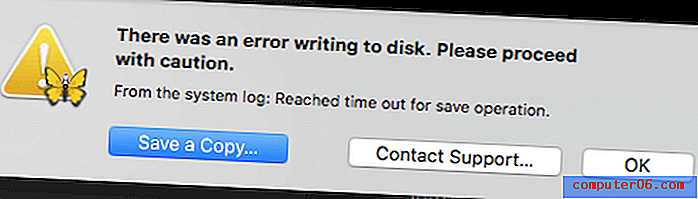
L'enregistrement sur le disque s'est à nouveau bien passé une fois l'analyse terminée, et un rapport sur la façon dont mon espace disque est utilisé a été affiché. Il y a une liste de tous les fichiers et dossiers à gauche, et un graphique attrayant à droite qui permet de voir facilement quels fichiers et dossiers occupent le plus d'espace.
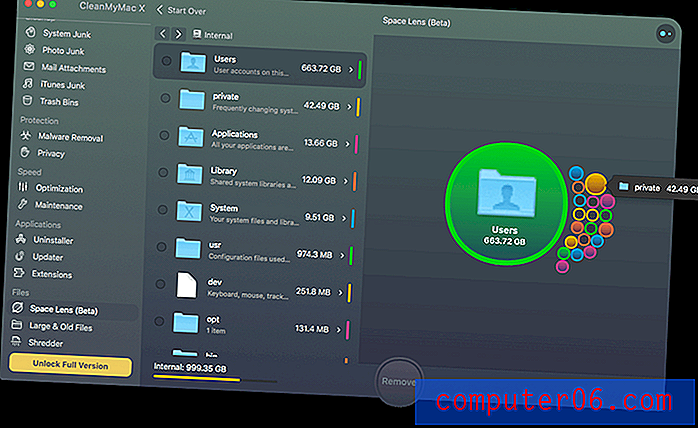
Le dossier Utilisateurs est de loin le plus grand, donc je double-clique pour explorer davantage. Je suis la seule personne à utiliser cet ordinateur, donc je double-clique sur mon propre dossier.
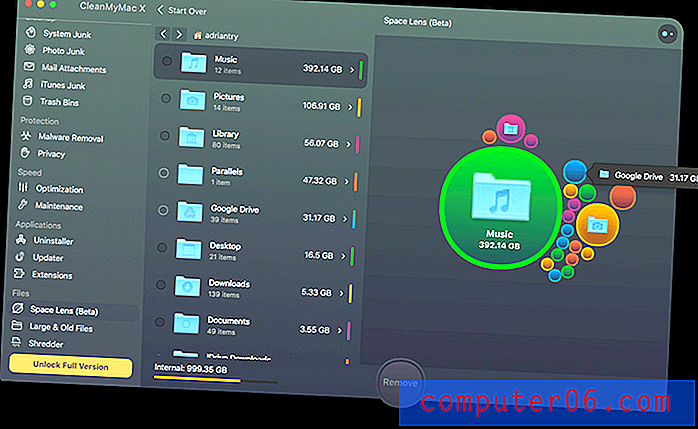
Maintenant, je peux voir où une grande partie de mon espace a disparu: musique et images. Pas de surprise là-bas!
Mais je suis surpris de la quantité d' espace qu'ils utilisent. Je suis abonné à Apple Music. Comment pourrais-je avoir près de 400 Go de musique sur mon disque? Et ai-je vraiment 107 Go d'images dans ma bibliothèque de photos? La version gratuite de CleanMyMac ne me permet pas d'explorer plus en profondeur, donc je fais un clic droit sur chaque dossier et je les ouvre dans le Finder.

Il s'avère que j'ai des copies en double des bibliothèques! Dans mon dossier Musique, j'ai deux bibliothèques iTunes: l'une a une taille de 185 Go et a été consultée pour la dernière fois en 2014, l'autre est 210 Go et a été consultée pour la dernière fois aujourd'hui. L'ancien peut probablement partir. Et la même chose avec le dossier Images: lorsque j'ai migré mes photos vers la nouvelle application Photos en 2015, l'ancienne bibliothèque iPhotos a été laissée sur mon disque dur. Avant de supprimer ces anciennes bibliothèques, je les copierai sur un lecteur de sauvegarde, au cas où. Je vais libérer 234 Go, ce qui représente presque le quart de la capacité de mon disque!
Alors que j'explore davantage, je rencontre encore quelques surprises. Le premier est un dossier «Google Drive» occupant plus de 31 Go. Il y a quelques années, j'ai essayé de l'utiliser comme alternative à Dropbox, mais j'ai cessé d'utiliser l'application et je ne savais pas combien d'espace le dossier restant utilisait. L'enregistrement d'un autre 31 Go libérera 265 Go au total.
Ma dernière surprise a été de découvrir un dossier appelé «Téléchargements iDrive» occupant 3, 55 Go. Après avoir correctement désinstallé l'application, j'ai supposé que tous les fichiers associés avaient disparu. Mais j'ai oublié que lorsque j'ai testé l'application, j'ai restauré ces données du cloud sur mon disque.
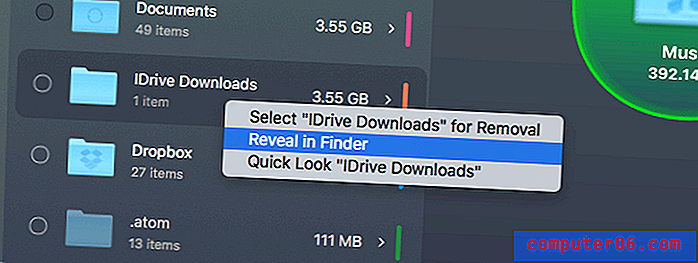
Je vais le supprimer immédiatement. Je clique avec le bouton droit et ouvre le dossier dans le Finder. De là, je le fais glisser vers la corbeille. C'est maintenant un total de 268 Go économisés . C'est énorme, c'est 39% de mes données!
Et illustre parfaitement pourquoi cette application est si utile. J'avais supposé que des gigaoctets de données avaient disparu et qu'ils occupaient inutilement de l'espace sur mon disque. Ils étaient peut-être là depuis des années avant que je ne m'en rende compte. Mais ils sont partis aujourd'hui parce que j'ai couru Space Lens.
Comment l'obtenir?
Je suis surpris de voir à quel point mes habitudes de stockage de données sont devenues négligentes au cours des dernières années. J'apprécie à quel point Space Lens est facile à comprendre et à quelle vitesse il m'a permis d'identifier l'espace perdu sur mon disque. Si vous souhaitez faire de même sur votre disque, je le recommande. Il sera disponible dans la nouvelle version de CleanMyMac X qui devrait être disponible fin mars ou avril 2019.
Ou vous pouvez tester la version bêta publique aujourd'hui. Sachez que le logiciel bêta peut inclure des fonctionnalités expérimentales, devenir instable ou entraîner une perte de données, alors utilisez-le à vos risques et périls. Comme mentionné, j'ai rencontré quelques problèmes mineurs et les ai transmis au support MacPaw.
Si vous souhaitez essayer la version bêta, procédez comme suit:
- Dans le menu, sélectionnez CleanMyMac / Préférences
- Cliquez sur l'icône Mises à jour
- Cochez «Offre de mise à jour vers les versions bêta»
- Cliquez sur le bouton "Rechercher les mises à jour".
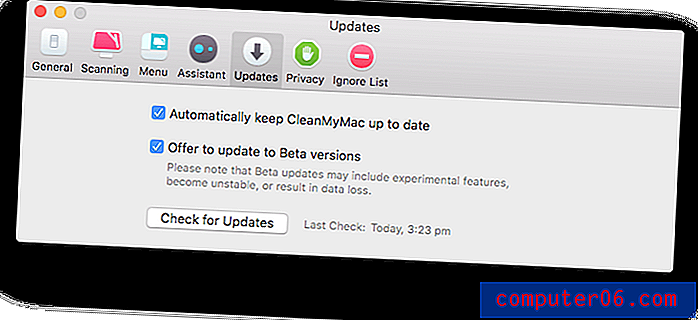
Téléchargez la mise à jour et l'application redémarrera automatiquement. Ensuite, vous pouvez commencer à identifier les moyens de libérer de l'espace de stockage sur le lecteur principal de votre Mac. Combien de gigaoctets avez-vous économisé?